Impressió amb opcions que impedeixen la còpia no autoritzada
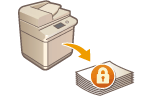 | Quan imprimiu documents amb informació personal o confidencial, cal evitar filtracions causades per la còpia no autoritzada per part de tercers. Per evitar la còpia no autoritzada, l'equip disposa d'una funció "Filigrana de seguretat" que destaca la necessitat d'autorització amb la impressió d'un text com ara "TOP SECRET" quan es reprodueix un document. Per fer servir la funció Filigrana de seguretat a l'equip, cal configurar primer la funció d'impressió de seguretat del controlador d'impressora. |
 |
Comproveu si és necessari configurar el controlador d'impressoraSi l'equip està configurat per utilitzar la funció Filigrana de seguretat a tots els documents impresos, aquesta operació no és necessària. Amb la impressió habitual, la informació de Filigrana de seguretat s'incrusta automàticament (Incrustació de text invisible (Filigrana de seguretat obligatòria)). Seguiu aquests procediments per activar o desactivar la Filigrana de seguretat per a cada document. |
Activació de la Filigrana de seguretat (Windows) 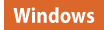
Per fer servir la funció Filigrana de seguretat, és necessari activar la funció de seguretat d'impressió del controlador de la impressora. Per definir aquesta configuració heu d'iniciar la sessió en un ordinador amb el compte d'administrador.
1
Obriu la carpeta d'impressores. Visualització de la carpeta d'impressores
2
Feu clic amb el botó dret a la icona de l'equip i després a [Propietats de la impressora].
3
Seleccioneu la casella [Funció d'impressió protegida del dispositiu] a la pestanya [Opcions del dispositiu].
4
Feu clic a [D'acord].
Imprimir amb la Filigrana de seguretat (Windows) 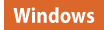
Per imprimir la Filigrana de seguretat, realitzeu les operacions següents al controlador de la impressora abans de cada impressió.
1
Obre un document i mostra la pantalla d'opcions d'impressió del controlador d'impressora.
2
Seleccioneu l'equip i feu clic a [Detalls] o [Propietats].
3
Feu clic a [Configuració avançada] a la pestanya [Acabat].
4
Seleccioneu [Activat] a [Funció d'impressió protegida del dispositiu] i feu clic a [D'acord].
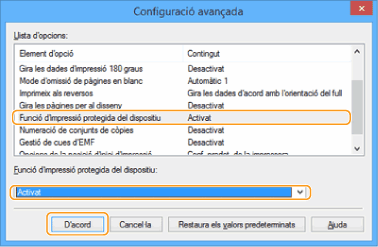
5
Feu clic a [D'acord].
6
Feu clic a [Imprimeix] o [D'acord].
Es portarà a terme la impressió amb la Filigrana de seguretat incrustada.